基础概念
认识网页
问题1:网页由哪些部分组成?
文字、图片、音频、视频、超链接
问题2:我们看到的网页背后本质是什么?
前端程序员写的代码
问题3:前端的代码是通过什么软件转换成用户眼中的页面的?
通过浏览器转化(解析和渲染)成用户看到的网页
五大浏览器
浏览器:是网页显示、运行的平台,是前端开发必备利器。用于读取HTML文件,并将其作为网页显示。
常见的五大浏览器:谷歌浏览器(Chrome)、IE浏览器、火狐浏览器(Firefox)、Safari浏览器、欧朋浏览器(Opera)
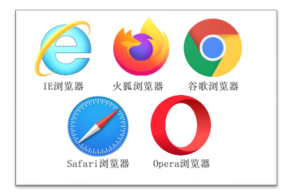
渲染引擎
渲染引擎(浏览器内核):浏览器中专门对代码进行解析渲染的部分。
浏览器出品的公司不同,内在的渲染引擎也是不同的。
-
Chrome/Edge:Blink引擎
Blink引擎是由Google发起并维护的,是WebKit引擎的分支,它采用多进程架构,能够更好地处理多标签页和多插件的情况,提高了浏览器的稳定性和安全性。
-
Firefox:Gecko引擎
Gecko引擎是由Mozilla基金会开发的,它具有强大的扩展性和灵活性,可以通过插件和样式表对浏览器的外观和功能进行自定义。
-
Safari:WebKit引擎
WebKit引擎最初是由苹果公司开发的,是基于KHTML引擎发展而来的,它具有较快的渲染速度和较好的性能表现,同时也支持HTML5和CSS3等新技术。
-
Opera:Blink引擎
Opera最初采用自主开发的Presto引擎,但在2013年后改为使用Blink引擎,与Chrome和Edge浏览器使用同一引擎,具有类似的渲染效果和性能。
-
IE:Trident引擎(已停止更新)
IE浏览器采用Trident引擎,这是微软自主开发的,早期版本的渲染引擎效率较低,对标准的支持也比较欠缺,但后期版本已经有所改善,例如IE11已经支持了大部分HTML5和CSS3标准。不过,IE浏览器的市场份额在逐步下降,微软也已经停止对它的更新和维护。
注意点:
- 渲染引擎不同,导致解析相同代码时的速度、性能、效果也不同的。
- 谷歌浏览器的渲染引擎速度快、性能高、效果好,所以更吸引用户的喜爱(前端工程师推荐使用)
Web标准
为什么需要Web标准?
- 不同浏览器的渲染引擎不同,对于相同代码解析的效果会存在差异
- 如果用户想看一个网页,结果用不同浏览器打开效果不同,用户体验极差!
- Web标准:让不同的浏览器按照相同的标准显示结果,让展示的效果统一!
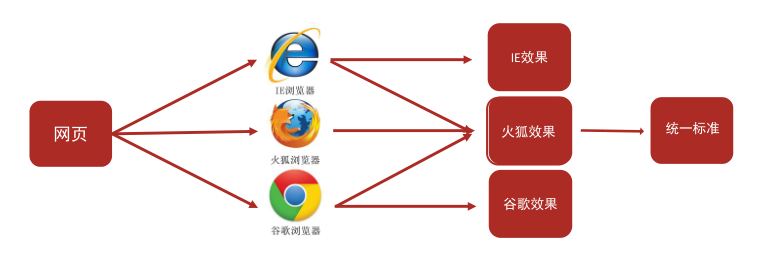
Web标准的主要构成
| 构成 | 语言 | 说明 |
|---|---|---|
| 结构 | HTML(Hypertext Markup Language) | 页面元素和内容 |
| 表现 | CSS(Cascading Style Sheets) | 网页元素的外观和位置等页面样式(颜色、大小等) |
| 行为 | JavaScript | 网页模型的定义与页面交互(动态效果) |
| DOM(Document Object Model) | 定义了 Web 页面的结构和元素之间的关系。 | |
| XML(Extensible Markup Language) | 种通用的标记语言,可以用于 Web 数据传输和存储。 | |
| XHTML(Extensible Hypertext Markup Language) | 一种基于 XML 的 HTML,它强制实施了更严格的语法规则,以提高 Web 页面的可访问性和可维护性。 | |
| HTTP(Hypertext Transfer Protocol) | 定义了 Web 服务器和客户端之间的通信协议。 |
- Web 服务标准:包括 SOAP、WSDL 和 UDDI 等,用于支持 Web 应用程序之间的互操作性。
- Web 访问性标准:包括 WCAG(Web Content Accessibility Guidelines)等,用于确保 Web 页面对残障人士和老年人等特殊用户群体的可访问性。
- Web 安全标准:包括 SSL/TLS、OAuth 和 OpenID 等,用于保护 Web 应用程序和用户数据的安全性。
Web标准的记忆方法
Web标准要求页面实现:结构、表现、行为三层分离。
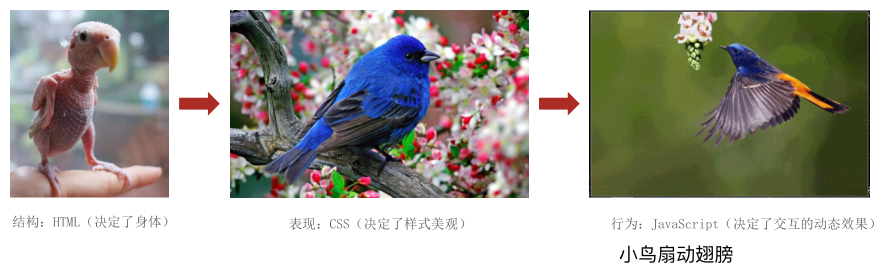
HTML认知
什么是HTML?
HTML (Hyper Text Markup Language)中文译为:超文本标记语言
-
HTML不是―种编程语言,而是一种标记语言
-
标记语言是一套标记标签( markup tag )
-
HTML使用标记标签来描述网页
-
HTML文档包含了HTML标签及文本内容
-
HTML文档也叫做web页面
-
是一种用于创建网页的标准标记语言,可以用 HTML 来建立自己的 WEB 站点,HTML 运行在浏览器上,由浏览器来解析。
-
专门用于网页开发的语言,主要通过HTML标签对网页中的文本、图片、音频、视频等内容进行描述。
HTML版本
从初期的网络诞生后,已经出现了许多HTML版本:
| 版本 | 发布时间 |
|---|---|
| HTML | 1991 |
| HTML+ | 1993 |
| HTML 2.0 | 1995 |
| HTML 3.2 | 1997 |
| HTML 4.01 | 1999 |
| XHTML 1.0 | 2000 |
| HTML5 | 2012 |
| XHTML5 | 2013 |
HTML文档的后缀名
- .html
- .htm
.html 和 .htm 都是文件扩展名,用于标识 HTML 文件。这两个扩展名在本质上没有任何区别,它们可以互相替代使用,没有任何功能或性能方面的区别。
历史上,早期版本的操作系统和网络服务器可能对文件名长度有限制,因此 .htm 成为了一些系统中的首选扩展名。然而,现代的操作系统和网络服务器没有这个限制,因此 .html 成为更为普遍的扩展名,而 .htm 则变得相对不太常见。
因此,无论你选择使用 .html 还是 .htm 扩展名,它们都可以正常使用,并且在现代的操作系统和网络服务器上都不会有任何区别。推荐统一使用 .html
HTML 标签
HTML 标记标签通常被称为 HTML 标签 (HTML tag)。
格式: 双标签: <标签>内容</标签>
单标签: <标签 />
- HTML 标签是由 尖括号 包围的关键词,比如
<html> - HTML 标签通常是 成对出现 的,比如
<b>和</b> - 标签对中的第一个标签是 开始标签(start tag),第二个标签是 结束标签(end tag)
- 开始和结束标签也被称为 开放标签(opening tag)和 闭合标签(closing tag)
- 注意:单标签的 / 在单词右边(
<br />如、<hr />),双标签的 / 在结束符单词的左边(如<b> </b>)
标签的结构图
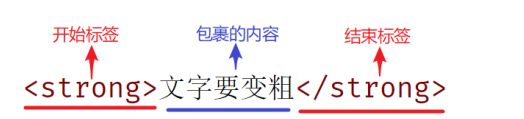
结构说明
- 标签由<、>、/、英文单词或字母组成。并且把标签中<>包括起来的英文单词或字母称为标签名
- 常见标签由两部分组成,我们称之为:双标签。前部分叫开始标签,后部分叫结束标签,两部分之间包裹内容
- 少数标签由一部分组成,我们称之为:单标签。自成一体,无法包裹内容。
- 内容需要开始结束的就用双标签,不需要特别记忆!
不要忘记结束标签
即使您忘记了使用结束标签,大多数浏览器也会正确地显示 HTML:
<p>这是一个段落
<p>这是一个段落
以上实例在浏览器中也能正常显示,因为关闭标签是可选的。
但不要依赖这种做法,忘记使用结束标签会产生不可预料的结果或错误。
HTML 提示:使用小写标签
HTML 标签对大小写不敏感:<P> 等同于<p>。许多网站都使用大写的 HTML 标签。
W3School 使用的是小写标签,因为万维网联盟(W3C)在 HTML 4 中推荐使用小写,而在未来 (X)HTML 版本中强制使用小写。
标签之间的关系

HTML 文档 = 网页
- HTML 文档描述网页
- HTML 文档包含 HTML 标签 和 纯文本
- HTML 文档也被称为网页
Web 浏览器的作用是读取 HTML 文档,并以网页的形式显示出它们。浏览器不会显示 HTML 标签,而是使用标签来解释页面的内容:
<html>
<body>
<h1>我的第一个标题</h1>
<p>我的第一个段落。</p>
</body>
</html>
例子解释
<html>与</html>之间的文本描述网页<body>与</body>之间的文本是可见的页面内容<h1>与</h1>之间的文本被显示为标题<p>与</p>之间的文本被显示为段落
HTML网页结构
- 网页类似于一篇文章:
- 每一页文章内容是有固定的结构的,如:开头、正文、落款等
- 网页中也是存在固定的结构的,如:整体、头部、标题、主体
- 网页中的固定结构是要通过特点的HTML标签进行描述的
实例:
<!DOCTYPE html>
<html>
<head>
<meta charset="utf-8">
<title>第一个网页</title>
</head>
<body>
<h1>我的第一个标题</h1>
<p>我的第一个段落。</p>
</body>
</html>
解析:
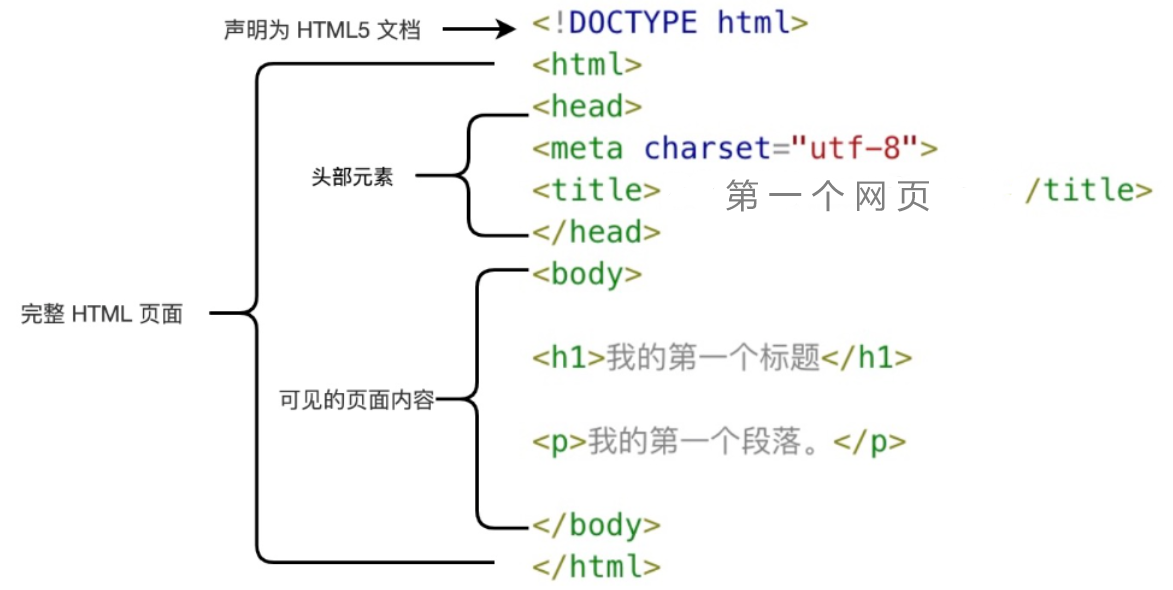
<!DOCTYPE html>声明为 HTML5 文档<html>元素是 HTML 页面的根元素<head>元素包含了文档的元(meta)数据,如<meta charset="utf-8">定义网页编码格式为 utf-8,可解决中文乱码问题!<title>元素描述了文档的标题<body>元素包含了可见的页面内容<h1>元素定义一个大标题<p>元素定义一个段落
注:在浏览器的页面上使用键盘上的 F12 按键开启调试模式,就可以看到组成标签。
网页结构图
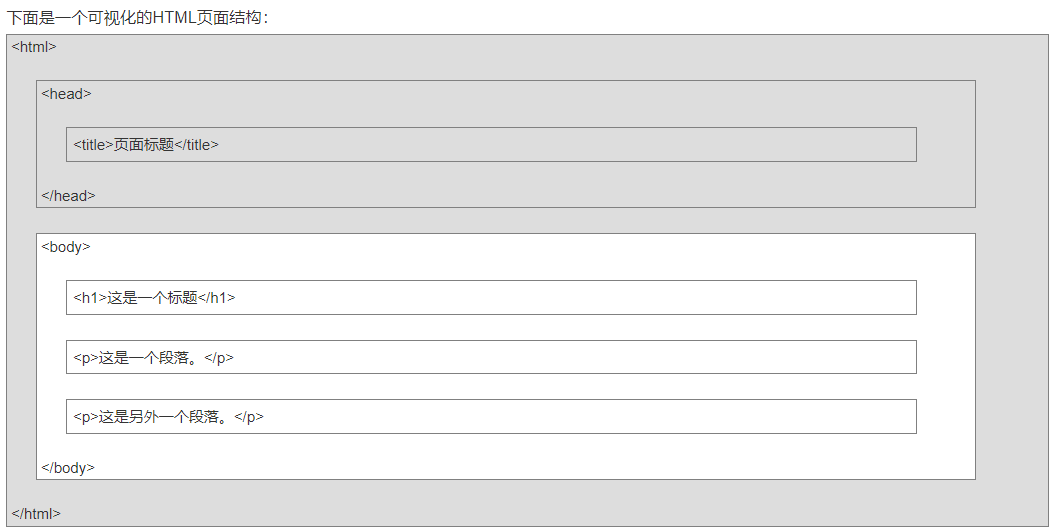
只有 < body> 区域 (白色部分) 才会在浏览器中显示。
<!DOCTYPE> 声明
<!DOCTYPE>声明有助于浏览器中正确显示网页。
网络上有很多不同的文件,如果能够正确声明HTML的版本,浏览器就能正确显示网页内容。
doctype 声明是不区分大小写的,以下方式均可:
<!DOCTYPE html>
<!DOCTYPE HTML>
<!doctype html>
<!Doctype Html>
通用声明
HTML5
<!DOCTYPE html>
HTML 4.01
<!DOCTYPE HTML PUBLIC "-//W3C//DTD HTML 4.01 Transitional//EN"
"http://www.w3.org/TR/html4/loose.dtd">
XHTML 1.0
<!DOCTYPE html PUBLIC "-//W3C//DTD XHTML 1.0 Transitional//EN"
"http://www.w3.org/TR/xhtml1/DTD/xhtml1-transitional.dtd">
注意:
在HTML 4.01中,<!DOCTYPE> 声明需要引用DTD(文档类型声明),是因为DTD定义了HTML文档中可以使用的元素、属性、实体等内容的规范,而 <!DOCTYPE>声明则指定了使用的DTD版本 。这样可以确保在不同的浏览器和平台上,HTML文档能够以相同的方式被正确解析和显示。
DTD还可以帮助开发人员编写更具可读性、可维护性和可扩展性的HTML文档。通过使用DTD,开发人员可以确保他们的HTML文档遵循标准规范,从而避免了在不同浏览器和平台上出现不一致的显示和解析问题。
总之,HTML 4.01中<!DOCTYPE>声明引用DTD是为了确保HTML文档的正确解析和显示,并且促进编写高质量、可读性、可维护性和可扩展性的HTML文档。
HTML 元素
HTML 元素指的是从开始标签(start tag)到结束标签(end tag)的所有代码。
“HTML 标签” 和 “HTML 元素” 通常都是描述同样的意思。但是严格来讲, 一个 HTML 元素包含了开始标签与结束标签。
| 开始标签 | 元素内容 | 结束标签 |
|---|---|---|
<p> |
这是一个段落 | </p> |
<a href="default.htm" > |
这是一个链接 | </a> |
<br /> |
HTML 元素语法
- HTML 元素以开始标签起始,结束标签终止
- 元素的内容是开始标签与结束标签之间的内容
- 某些 HTML 元素具有空内容(empty content)
- 空元素在开始标签中进行关闭(以开始标签的结束而结束,如
<br />) - 大多数 HTML 元素可拥有属性
提示:后续章节学习更多有关属性的内容。
嵌套的 HTML 元素
大多数 HTML 元素可以嵌套(可以包含其他 HTML 元素)。
HTML 文档由嵌套的 HTML 元素构成。
HTML 文档实例
<html>
<body>
<p>这是第一个段落</p>
</body>
</html>
上面的例子包含三个 HTML 元素。
HTML 实例解释
<p>元素:
<p>这是第一个段落</p>
这个<p> 元素定义了 HTML 文档中的一个段落。
这个元素拥有一个开始标签<p> 以及一个结束标签 </p>
元素内容是:这是第一个段落。
<body>元素:
<body>
<p>这是第一个段落。</p>
</body>
<body> 元素定义了 HTML 文档的主体。
这个元素拥有一个开始标签<body> 以及一个结束标签 </body>。
元素内容是另一个 HTML 元素(p 元素)。
<html>元素:
<html>
<body>
<p>这是第一个段落。</p>
</body>
</html>
<html> 元素定义了整个 HTML 文档。
这个元素拥有一个开始标签 <html> ,以及一个结束标签 </html>。
元素内容是另一个 HTML 元素(body 元素)。
HTML 空元素
没有内容的 HTML 元素被称为空元素。空元素是在开始标签中关闭的。
<br> 就是没有关闭标签的空元素(<br> 标签定义换行)。
在 XHTML、XML 以及未来版本的 HTML 中,所有元素都必须被关闭。
在开始标签中添加斜杠,比如<br />,是关闭空元素的正确方法,HTML、XHTML 和 XML 都接受这种方式。
即使 <br> 在所有浏览器中都是有效的,但使用 <br /> 其实是更长远的保障。
HTML属性
HTML 标签可以拥有属性。属性提供了有关 HTML 元素的更多的信息。
属性总是以名称/值对的形式出现,比如:name=“value”。
属性总是在 HTML 元素的开始标签中规定,多个属性空格隔开。
属性实例1:
HTML 超链接由 <a> 标签定义。超链接的地址在 href 属性中指定,网页打开方式有target属性指定,多个属性以空格间隔:
<a href="http://www.w3school.com.cn" target="_blank">This is a link</a>
属性实例2:
<h1> 定义标题的开始。
<h1 align="center">拥有关于对齐方式的附加信息。
<h1 align="center">看看我是不是居中显示了</h1>
属性实例3:
<table> 定义 HTML 表格。
<table border="1"> 拥有关于表格边框的附加信息。
HTML 提示:使用小写属性
属性和属性值对大小写不敏感。
不过,万维网联盟在其 HTML 4 推荐标准中推荐小写的属性/属性值。
而新版本的 (X)HTML 要求使用小写属性。
始终为属性值加引号
属性值应该始终被包括在引号内。双引号是最常用的,不过使用单引号也没有问题。
在某些个别的情况下,比如属性值本身就含有双引号,那么您必须使用单引号,例如:
name='Bill "HelloWorld" Gates'
页面编码问题
中文编码
目前在大部分浏览器中,直接输出中文会出现中文乱码的情况,这时候我们就需要在头部将字符声明为 UTF-8 或 GBK。
对于中文网页需要使用< meta charset=“utf-8”>声明编码,否则会出现乱码。有些浏览器(如 360 浏览器)会设置 GBK 为默认编码,则你需要设置为 < meta charset=“gbk”> 。
UTF8与UTF-8的区别
在实际使用中,通常把 UTF-8 和 UTF8 视为相同的编码方式,它们的使用没有任何不同之处。
UTF-8 是一种变长编码方式,能够表示 Unicode 字符集中的所有字符,每个字符使用 1~4 个字节表示。在计算机中,UTF-8 编码通常以字节序列的形式存储,也就是以二进制的方式表示。UTF-8 通过特定的编码方式,将 Unicode 字符映射为二进制字节序列。
UTF8 也是一种变长编码方式,用于表示 Unicode 字符集中的所有字符。与 UTF-8 不同的是,UTF8 是一种纯文本格式,不会以字节序列的形式存储,而是以纯文本字符串的形式表示。
虽然 UTF-8 和 UTF8 本质上是相同的编码方式,但在实际使用中,不同的编程语言、框架和系统可能对它们的支持和解释存在一些细微的差异。因此,建议在使用 UTF-8/UTF8 编码时,应该遵循具体的标准和规范,以确保代码和数据的正确性和兼容性。
HTML 编辑器
文本编辑器
- 系统自带的.txt文本编辑器
- Notepad (PC)
- TextEdit (Mac)
- vi / vim(linux)
网页初体检:文字加粗
这行文字没加粗
<strong>这行文字加粗了</strong>
- 在代码文件夹中点击鼠标右击→新建文本文档→命名为:文字变粗案例.txt
- 双击这个文件,输入如上代码内容→记得保存!
- 在文件上点击鼠标右键→重命名→修改文件后缀名为文字变粗案例.html或.htm(建议使用.html后缀名)
- 双击文字变粗案例.html,浏览器会自动打开文件并显示之前输入的内容

浏览器运行界面效果图:

电脑文件显示后缀名
打开此电脑,点击上方查看按钮,勾选文件扩展名。

VS Code
VSCode(Visual Studio Code)是一款由微软推出的轻量级代码编辑器,它支持多种编程语言,并提供了丰富的插件扩展功能,同时支持 Windows 、 Linux 和 macOS 等操作系统且开放源代码是广受程序员喜爱的一款编辑器。
VS Code下载地址:https://code.visualstudio.com/ ,选择对应操作系统的下载链接,下载并安装VSCode。
VS Code 安装教程参考:https://www.runoob.com/w3cnote/vscode-tutorial.html
注意:为了后期的稳定性,安装路径切勿使用中文路径,最后安装页面记得勾选全部选项
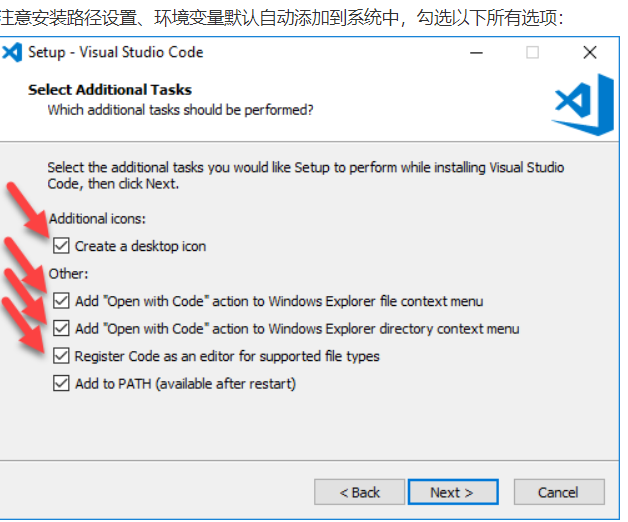
安装汉化包
VScode 安装汉化包很简单,打开 VScode,点击安装扩展,在搜索框输入 Chinese,然后点 Install 就可以:

界面说明
以下是 VScode 启动后的界面,简单说明如图:

安装插件
- open in browser,安装该插件后 可使用快捷键 Alt+b 直接打开网页观看页面效果。
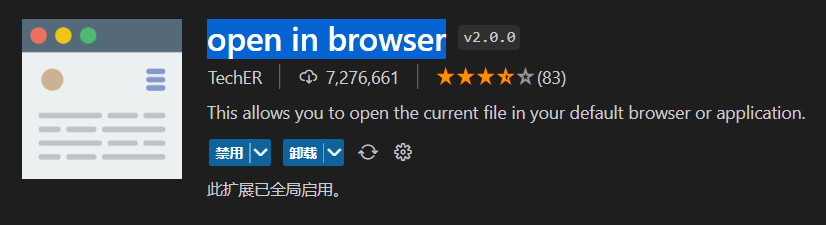
- Bracket Pair Colorization Toggler,对括号进行着色,能更直观的观看代码。
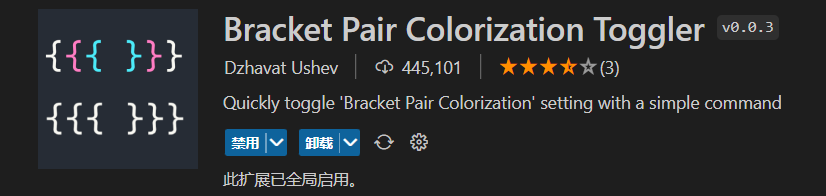
- CSS Peek,允许将 css ID 和类字符串作为从 html 文件到相应 CSS 的定义进行窥视。允许速览和转到定义。

- Auto Rename Tag,自动重命名配对的 HTML/XML 标记,更快的智能的修改对应标签。
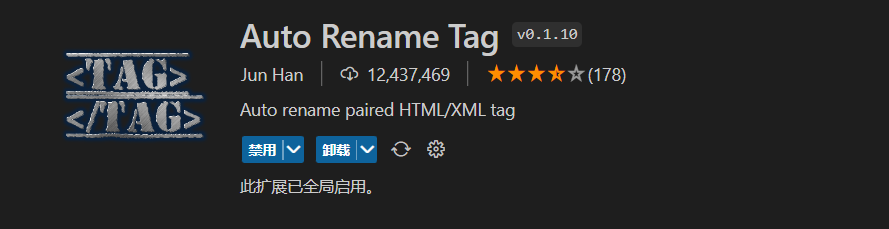
可以根据自身喜好安装对应的插件,更多好用的插件等待你们的发现!!!
创建网页的步骤
- 双击打开VS Code软件
- 将代码文件夹用鼠标左键按住不放,拖拽到VS Code窗口中,文件夹会显示在左侧目录上
- 点击目录上的+新建文件按钮创建页面,注意:文件后缀名需要是.html

基本快捷键
- 快速生成标签: 标签对应的 英文 + Tab (或 回车)
-
保存文件: Ctrl + S
注意1:写完文件之后务必需要保存文件,否则网页无变化
注意2:可以设置自动保存省去每次保存的麻烦。
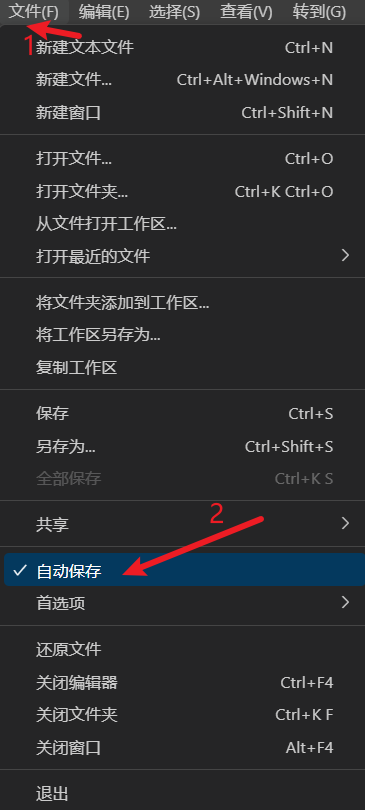
- 快速查看网页效果:右击→Open in Default Brow:
快捷键: Alt + b
注意:必须安装了open in browser 插件
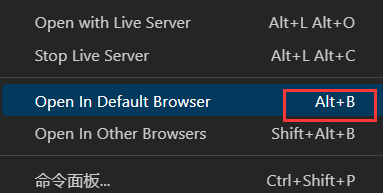
- 快速生成结构标签:!+ Tab (或回车)
注意1:!必须是英文的,中文!无效
注意2:必须保证当前文件后缀名是 .html,否则无效。
<!DOCTYPE html>
<html lang="en">
<head>
<meta charset="UTF-8">
<meta http-equiv="X-UA-Compatible" content="IE=edge">
<meta name="viewport" content="width=device-width, initial-scale=1.0">
<title>Document</title>
</head>
<body>
</body>
</html>
- 快速复制一整行:Ctrl + C
- 快速粘贴一整行:Ctrl + V
- 快速删除(剪切)一整行:Ctrl + X
- 打开/关闭侧边栏:Ctrl + B
- 打开命令面板:Ctrl + Shift + P
- 移动当前行上下:Alt + ↑ 或 Alt + ↓
- 格式化代码:Shift + Alt + F 或者自动保存会格式化代码
- Table 可以使代码后退,Shift + Table 可以前进
vs Code自动生成的骨架多了其他标签,之后会介绍
HTML注释
<!-- 在此处写注释 -->
注释:在开始标签中有一个惊叹号!,但是结束标签中没有。
浏览器不会显示注释,但是能够帮助记录您的 HTML 文档。
可以利用注释在 HTML 中放置通知和提醒信息。
注释的作用
为代码添加的具有解释性、描述性的信息,主要用来帮助开发人员理解代码
浏览器执行代码时会忽略所有的注释
条件注释
条件注释定义只有 Internet Explorer 执行的 HTML 标签。
<!--[if IE 8]>
.... some HTML here ....
<![endif]-->
软件程序标签
各种 HTML 软件程序也能够生成 HTML 注释。
例如 标签会被包围在由 FrontPage 和 Expression Web 创建的 HTML 注释中。
作为一项规则,这些标签的存在,有助于对创建这些标签的软件的支持。
vs code快捷键
在VS Code中:Ctrl + /
再按一次快捷键,可以取消注释。
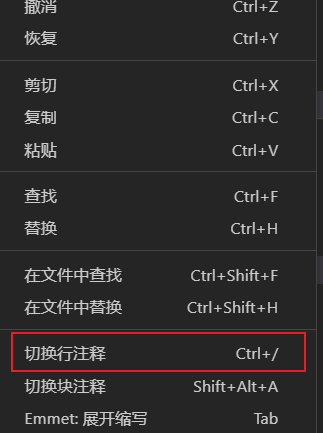
css、JavaScript中的注释写法
<!DOCTYPE html>
<html lang="en">
<head>
<meta charset="UTF-8">
<meta http-equiv="X-UA-Compatible" content="IE=edge">
<meta name="viewport" content="width=device-width, initial-scale=1.0">
<title>Document</title>
<style>
/* 在这里写对css的注释 */
</style>
</head>
<body>
<!-- HTML注释样式 (在这里写对html的注释) -->
</body>
<script>
// 单行注释样式(在这里写对JavaScript的注释)
/* 多行
注释(在这里写对JavaScript的注释)*/
</script>
</html>